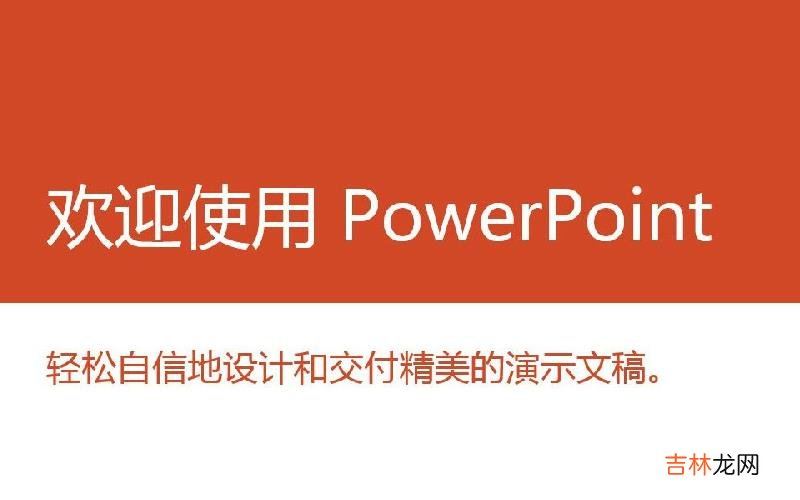
文章插图
首先给大家演示PPT2003版加密码方法:
1.打开软件,将你的PPT文件拖进来,我这里给大家演示,随便写了句话;
2.左上角--文件--保存;
3.弹出如下窗口,选择右上角的工具;
4.选择工具下面的安全选项;
5.打开权限密码就是你打开文件时的密码,修改权限密码就是你想修改文件内容的密码,两个密码可以相同,也可以不同 。设置好了点确定;
6.弹窗要求你重新输入,将刚才的密码再次输入;
7.选择你文件要保存的路径,我这里直接放在桌面上,点保存 。当你再次开发PPT文件时,系统会要求你输入密码哦 。
接下来给大家演示PPT2010版加密码方法:
1.打开软件,将你的PPT文件拖进来,我这里给大家演示,随便写了句话;
2.左上角--文件,找到权限选项;
3.单击权限,选择用密码进行加密;
4.输入自己的密码,点击确定之后会要求你再次输入,这里没给大家截图,样子都是一样的 。完了之后选择路径保存好,再次打开文件时就要求你输入密码了 。总得来说,相对PPT2003来说,PPT2010的操作简单了很多 。
【这个你知道吗?PPT怎么添加密码?】以上就是PPT怎么添加密码方法介绍,是不是很简单啊,大家在设定密码后一定要牢记自己的密码哦!
经验总结扩展阅读
- 这个辅助很有效!PPT辅助工具如何使用好?
- 必须知道哦!制作PPT必须懂的4个PS技巧
- 这么炫酷的技能不知道了吧!PowerPoint如何制作三维图
- 电子相册多功能!快速教你学会如何使用PowerPoint制作电子相册教程
- 这个厉害了,挑战一下!教你用PPT2013如何制作视频?
- 你一定不知道!制作PPT必须懂的4个PS技巧
- 如何使用Powerpoint2010“视频裁剪工具”帮你轻松裁剪视频呢?
- 你怎么看?ppt中怎么幻灯片插入新闻快报效果?
- 你一定想不到!PPT中怎么同时自动播放多个音频?
- 教你如何在ppt中做记号











